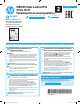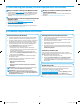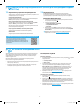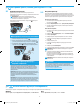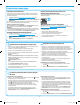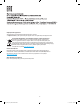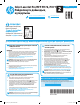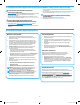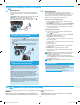HP Color LaserJet Pro MFP M176, M177 - Getting Started Guide
2
Полное решение для ОС Windows
1. Вставьте в компьютер компакт-диск принтера или запустите файл
установки программного обеспечения, загруженный с веб-сайта.
2.
Программа установки определяет язык ОС и отображает главное меню
программы установки на этом языке. Если при установке с компакт-
диска программа установки не запустится через 30секунд, откройте
на компьютере папку компакт-диска и запустите файл SETUP.EXE.
3. На экране Выбор ПО приводятся подробные сведения об
устанавливаемом программном обеспечении.
• Рекомендуемое для установки программное обеспечение
включает драйвер печати и программное обеспечение для всех
доступных функций принтера.
• Чтобы выбрать устанавливаемое программное обеспечение,
щелкните ссылку Выбор устанавливаемых программ. Закончив
выбор, щелкните кнопку Далее.
4. Для завершения установки программного обеспечения следуйте
инструкциям на экране.
5. При появлении запроса на выбор типа подключения выберите
соответствующий тип подключения.
• Напрямую с помощью кабеля USB
• Через сеть
• Мне нужна помощь в настройке беспроводного соединения в
первый раз
ПРИМЕЧАНИЕ. Чтобы обнаружить принтер при подключении через
сеть, выберите Автоматический поиск принтера в сети.
ПРИМЕЧАНИЕ. Чтобы выполнить беспроводную установку,
выберите вариант Мне нужна помощь в настройке беспроводного
соединения в первый раз, затем выберите Да, получить параметры
беспроводной сети с компьютера.
Полнофункциональное решение для OS X
1. Запустите файл установки программного обеспечения с расширением
.dmg, скачанный из Интернета.
2. Программа установки определяет язык ОС и отображает главное
меню программы установки на этом языке.
3. Для завершения установки программного обеспечения следуйте
инструкциям на экране.
4. После завершения процесса установки программного обеспечения
выполните настройку параметров принтера с помощью программы
HP Utility Setup Assistant.
Основная установка в OS X
Чтобы установить основные драйверы печати и факса, не запуская
полное программное решение HP с компакт-диска или скаченное с сайта
hp.com, выполните следующие действия:
1. Подключите принтер к компьютеру или сети.
2. В разделе Системные настройки выберите Принтеры и сканеры,
затем нажмите кнопку со знаком плюса в левом нижнем углу и
выберите M176 или M177 с помощью драйвера с именем AirPrint или
Secure AirPrint.
Readiris Pro для HP
Загрузите эту программу, чтобы использовать дополнительные возможности
сканирования, включая оптическое распознавание символов (OCR).
Для загрузки ПО из Интернета перейдите по ссылке
www.hp.com/support/ljMFPM176series или
www.hp.com/support/ljMFPM177series и выберите Драйверы, выберите
подходящую операционную систему и нажмите Далее. Нажмите
Приложение - сторонние разработчики, затем нажмите кнопку Загрузка.
Метод 1: Загрузка с HP Easy Start (Windows и OS X)
1. Откройте веб-сайт 123.hp.com/laserjet и нажмите Загрузить (Download).
2. Следуйте инструкциям на экране, чтобы сохранить файл на компьютере.
3. Запустите файл программы из папки, в которую он был сохранен, и
перейдите к "6. Установка программного обеспечения".
Метод 2: Загрузка с веб-сайта поддержки принтера
(Windows и OS X)
1. Перейдите на страницу www.hp.com/support/ljMFPM176series или
www.hp.com/support/ljMFPM177series.
2. Выберите ПО и драйверы.
3. Загрузите ПО для своей модели принтера и ОС.
4. Щелчком мыши запустите файл установки .exe или .zip и перейдите к
"6.Установка программного обеспечения".
Метод 3: Установка с компакт-диска принтера
(только для Windows)
1. Вставьте компакт-диск принтера в устройство чтения компакт-дисков
компьютера.
2. Перейдите к "6. Установка программного обеспечения".
5.
Поиск или загрузка файлов установки программного обеспечения
6.
Установка программного обеспечения
Stella_EAC_GSG_CZ165-99002.indd 2 11. 12. 2015 14:09:50